
Spisu treści:
- Autor John Day [email protected].
- Public 2024-01-30 11:32.
- Ostatnio zmodyfikowany 2025-01-23 15:03.
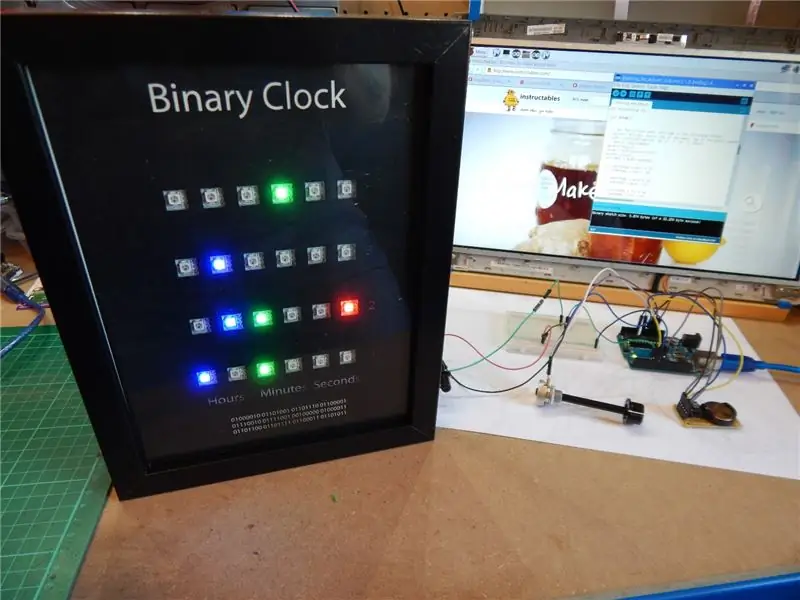


Cześć ludzie, uwielbiam wszystkie rzeczy związane z diodami LED, a także lubię je wykorzystywać na różne ciekawe sposoby. Tak, wiem, że zegar binarny był tu robiony wiele razy i każdy z nich jest doskonałym przykładem tego, jak stworzyć własny zegar.
Naprawdę podobał mi się zegar binarny, który mówi „zrobiłem to”, i rzuciłem okiem na dostępne części, diody LED, rezystory, RTC, Arduino.. Następnie znalazłem pasek Neopixel (WS2812). To dało mi do myślenia, prawie wszystkie zegary binarne, które widziałem, używają matrycy LED, która wymaga dużo lutowania, nie zrozum mnie źle, nie mam problemów z lutowaniem, ale dlaczego nie mogę użyć paska… Plan uformowany, wyzwanie przyjęte..
Więc najpierw usiadłem, aby dowiedzieć się, czego chcę w zegarze binarnym, prostym, godzinach, minutach sekundach, maksymalnie 4 rzędach, abym mógł to odczytać ze względną łatwością, a jeśli zastanawiasz się, jak odczytać zegar binarny, ja mogę polecić przeglądanie i radę tej strony: Jak czytać zegar binarny Również w czym go przechowuję, na szczęście byłem w Ikei i użyłem kilku ich ramek do zdjęć Ribba w innych projektach, więc pomyślałem bingo, że zrobi ładnie (a 2,99 GBP to dobra cena).
Bez dalszych ceregieli lista części:
- Arduino Uno
- Moduł RTC (ds1302) Ebay (Wielka Brytania)
- (Teraz zmieniono na 10k Pot) 220k Potentiometer Ebay (Wielka Brytania)
- Rezystor 470r Ebay (Wielka Brytania)
- Ramka na zdjęcia Ribba Ikea Ribba
- Octan - do maski
- Korzystanie z drukarki laserowej
Potrzebne będą inne przewody przyłączeniowe, płytka stykowa i źródło zasilania 5v, zakładam, że je masz:)
Teraz zacznijmy budować…
Krok 1: Taśma LED, zacznijmy od tego



Więc najpierw zdobądź pasek LED, ten, który miałem, ma diody LED (piksele) co 16,5 mm, co wydawało się w porządku dla ramki, którą miałem, więc odciąłem je w odstępach 6 pikseli za pomocą ostrych nożyczek (zazwyczaj obowiązuje bezpieczeństwo).
Zwróć uwagę, że w zbliżeniu paska znajdują się strzałki, jest to kierunek danych i zasilania, a miedziane podkładki mają linię przechodzącą wzdłuż tej linii, aby zapewnić pozostawienie miedzianych podkładek na końcu każdej wyciętej części.
Powinieneś teraz mieć 4 paski LED z 6 pikselami na każdym, jeśli masz, dobrze zrobione, jeśli nie, spróbuj ponownie lub zlutuj je z powrotem (upewnij się, że strzałki są w linii) i spróbuj poprawnie policzyć następnym razem..
Poruszając się szybko, zdobądźmy paski LED w jakimś wyglądzie lub kolejności, jak to zrobiłem, zmierzyłem ramę i podzieliłem to na równe sekcje. Chciałem, aby mój był w uchwycie obrazu, więc moje obliczenia korzystały z niego, a nie z całej ramki. Mocowanie to tekturowy element, który normalnie oprawiłby zdjęcie, na tym etapie jest zdjęcie z mocowaniem ułożonym na górze ramki.
Krok 2: Zamontuj taśmy LED i przylutuj…
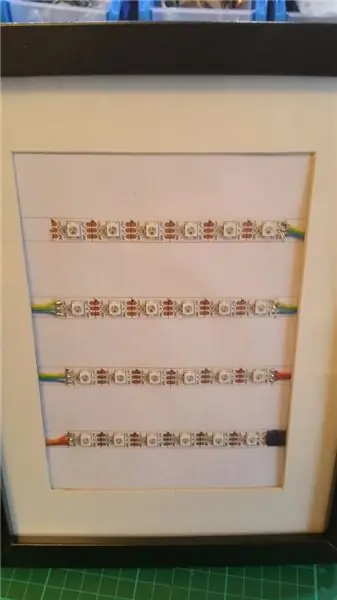
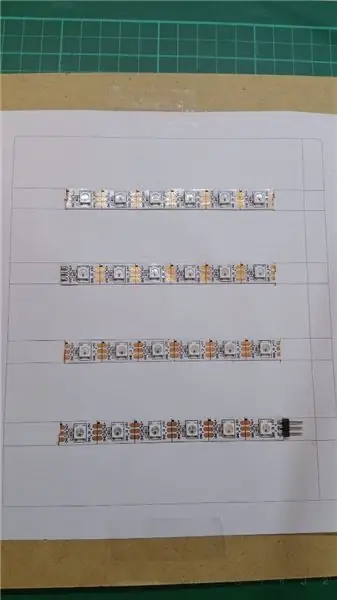


Jak widać na zdjęciach z tego kroku, wydrukowałem linie na papierze i ułożyłem na nich paski, a następnie za każdym razem odbudowywałem ramkę i "przyglądałem się" jej, aby upewnić się, że mam pożądany wygląd. Kiedy byłem szczęśliwy, na stałe przykleiłem pasek do podkładu za pomocą kleju, lepki tył na moim nie był zbyt dobry.
Do zaprojektowania tego użyłem LibreCAD, który jest Open Source i bardziej niż odpowiedni do zadania, pamiętaj podczas drukowania, aby wyśrodkować obraz i zmienić proporcje wydruku na 1:1. Załączam układ, którego użyłem w tym kroku.
Następnym na liście zadań do wykonania było podłączenie pasków. W moim pudełku z bitami miałem kilka męskich złączy krawędzi PCB, więc użyłem ich zamiast lutować pierwsze złącze. Jeśli je posiadasz i chcesz wybrać tę trasę, możesz to zrobić.
W każdym razie, zaczynając od dolnego paska, strzałki biegnące OD PRAWEJ do LEWEJ, przylutuj złącze krawędziowe do paska lub głównych przewodów połączeniowych, sugeruję użycie czerwonego, czarnego i innego koloru dla danych. Większość pasków to etykiety +. -, D… + to twój plus, - to minus, D to dane, nie wszystkie są takie same i mogą mieć różne napięcie, moje to 5V. upewnij się, że podczas uruchamiania używasz odpowiedniego zasilacza.
To był pierwszy pasek, teraz musimy połączyć wszystkie paski szeregowo, tak aby był po lewej stronie dolnego paska, po prawej stronie następnego paska w górę, tak dalej i tak dalej, ostatni pasek powinien nie mają połączenia po lewej stronie, a strzałki dla wszystkich pasków powinny być OD PRAWEJ do LEWEJ, jak wspomniano wcześniej.
Krok 3: Niektórzy nie lubią go nagie
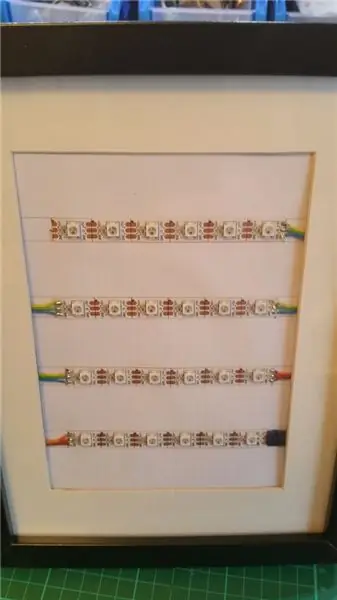
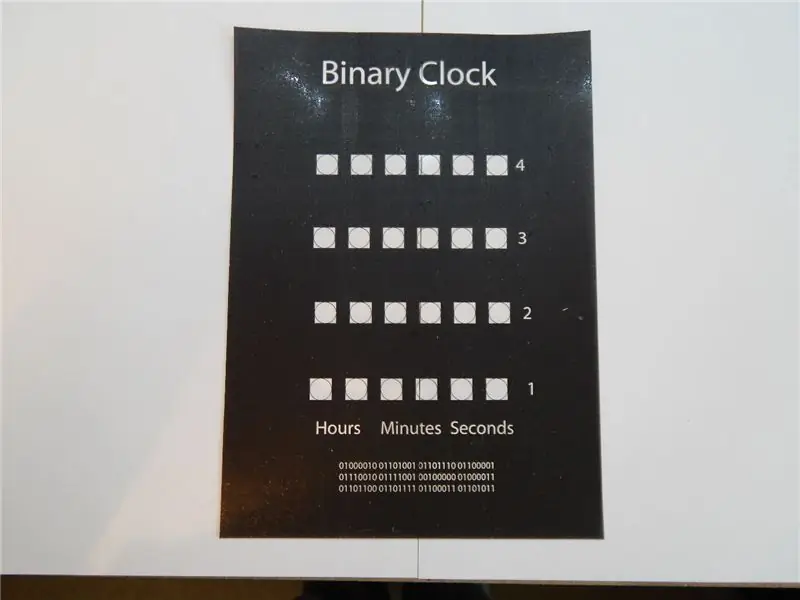
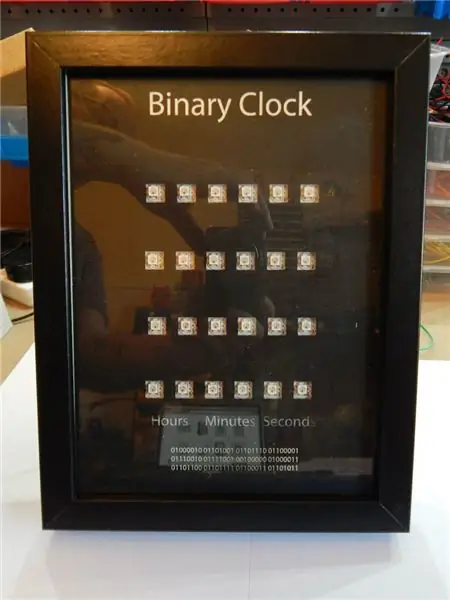
Osobiście wolałem zwykły, nagi wygląd, aby można było zobaczyć, jak to działa, jednak „Ona, która musi być posłuszna” powiedziała, że jeśli leci na tej ścianie, musi „wyglądać schludniej”, więc musiałem szybko pomyśleć i zdałem sobie sprawę, że mógłby użyć układu i nieznacznie go zmodyfikować, wydrukować go na octanie i będzie dobrze wyglądać. Chociaż bardzo chciałbym powiedzieć, że zrobiłem to w mgnieniu oka, nie mogę, mój przyjaciel zrobił tę część za mnie, ponieważ moje umiejętności związane z fotografowaniem nie są tak dobre, jak mój mózg chciałby sądzić.
Końcowy rendering został wydrukowany na octanie, przycięty i ułożony za szkłem, następnie mocowanie do zdjęć, potem paski LED, na końcu płyta tylna z przewodami zasilającymi i danymi.
Jak widać na zdjęciu, wychodzą mi przewody czerwony, czarny i zielony, a przewody interkonektu są zapętlone z tyłu.
Produkt końcowy, który muszę niechętnie przyznać, wcale nie wygląda tak źle..
Binarny na dole mówi „Zegar binarny”
Przejdę do jednej modyfikacji, kiedy będę mógł położyć ręce na trochę więcej octanu, a to znaczy przesunąć liczby w rzędach nieco bardziej w prawo, są widoczne jak jęczmień.
Krok 4: Zacznij od okablowania… Niech rozpocznie się zabawa

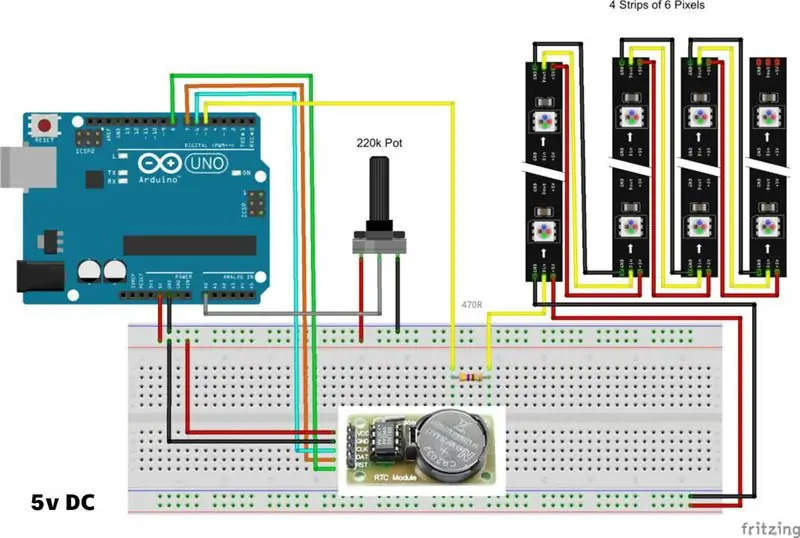
Jak na pewno widać na zdjęciach, nie mogłem znaleźć odpowiedniego modułu we Fritzing, więc zaimportowałem obraz i wyrównałem go najlepiej, jak mogłem.
Dolna szyna zasilająca powinna mieć własny zasilacz 5 V, wielkość zasilacza zależy od zużycia diod LED. Sugerowałbym zachować ostrożność i użyć takiego, który poradzi sobie z zapaleniem wszystkich diod LED z maksymalną jasnością.
Nie zadeklarowałem jeszcze tego na płytce drukowanej (będzie używał stripboardu), ponieważ mogę w niedalekiej przyszłości dodać ekran LCD z czujnikiem temperatury i wyświetlać datę/godzinę i temperaturę w standardowym formacie, dlatego nie ma innych schemat obecnie…
UWAGA.. zauważ błąd na schemacie, uziemienie z RTC (czarny przewód) musi przejść do masy, a nie do szyny dodatniej, jak pokazano, zaktualizuje schemat i załaduje go ponownie, dzięki istoos za zauważenie.
Krok 5: Wreszcie Bestia żyje !



Ostatni krok… huzzah
Sprawdź, sprawdź jeszcze raz i jeszcze raz sprawdź swoje połączenia…
Teraz pobierz szkic do swojego Arduino, nie zamierzam wyjaśniać, jak to zrobić, ponieważ jest więcej niż wystarczająca liczba przewodników na ten temat i nie doda żadnej wartości do tej „możliwości…
W komentarzach do kodu, wiersz 119, trzeba to odkomentować, ten wiersz kodu ustawia godzinę i datę zegara:
// myRTC.setDS1302Time(00, 28, 17, 7, 27, 3, 2016);
Aby odkomentować, zmień to na:
myRTC.setDS1302Time(00, 28, 17, 7, 27, 3, 2016);
I wpisz aktualną datę/godzinę w formacie, jak udokumentowano w szkicu w wierszu 115:
// sekundy, minuty, godziny, dzień tygodnia, dzień miesiąca, miesiąc, rok
Ok, więc teraz prześlij ten szkic… gotowe? ok
Teraz, po ponownym uruchomieniu Adruino, ustawi datę / godzinę na określoną, a nie chcesz, aby to robiło, więc skomentuj wiersz 119 i ponownie prześlij szkic. Teraz po ponownym uruchomieniu odczyta czas z RTC (zegar czasu rzeczywistego) i powinien być dokładny.
Jakiekolwiek problemy, sprawdź połączenia, to będzie główny problem, a jeśli bateria, której używasz w swoim RTC, jest słaba, otrzymujesz fałszywe odczyty czasu (wiem, mi się to przydarzyło, domyślnie 48:45:45)
Wszelkie pytania lub problemy proszę umieszczać w komentarzach, a pomogę wszystkim, co mogę..
Baw się i ciesz się…
Krok 6: Teraz coś ekstra !!


Dziś rano zastanawiałem się, jak ulepszyć Zegar Binarny, więc zastanawiając się nad tym i wypijając kawę doszedłem do włączenia centralnego ogrzewania, bo było mi zimno, ale jak zimno, jaka była temperatura !!!
Sprytny plan…
Dlaczego nie dodać temperatury do zegara?
Dobre pytanie, nie ma powodu, dlaczego nie, więc zróbmy to …
20 minut z Fritzing i miałem kolejny etap mojego arcydzieła gotowy do pracy, wystarczyło przyciąć jeszcze jedną taśmę LED o długości 6 pikseli, kilka przewodów, rezystor 4k7ohm i godzinę z moją zaufaną lutownicą i kilkoma liniami kodu… Gotowe!
Czy sprawiam, że brzmi to łatwo, no cóż, o dziwo…
Więc z odrobiną stripboardu włożyłem DHT11 i wymagany rezystor, dokładnie tak, jak na schemacie.
Zaktualizowałem poprzednio używany szkic, wrzuciłem go i hej, pracował za pierwszym razem.. Ok, nie udało się, kiedy przylutowałem piny złącza krawędzi męskiej do listwy, udało mi się uzyskać złe złącze na linii danych, więc musiałem odsprzedać to…
Temperatura jest montowana pionowo i odczytywana tak, jak pokazano na zdjęciu, więc temperatura w momencie wykonania zdjęcia wynosiła 19 st. C.
Co ciekawe, DHT11 mierzy również wilgotność, obserwuj, ponieważ wkrótce może pojawić się kolejny pasek z wilgotnością.
Zalecana:
Mikro zegar binarny: 10 kroków (ze zdjęciami)

Micro Binary Clock: Po uprzednim utworzeniu Instructable (Binary DVM), który wykorzystuje ograniczony obszar wyświetlania za pomocą binarnego. To był tylko mały krok po utworzeniu głównego modułu kodu do konwersji dziesiętnej na binarną w celu utworzenia zegara binarnego, ale t
Zegar LED wykorzystujący Neopixels: 4 kroki (ze zdjęciami)

Zegar LED używający Neopikseli: Witaj w moim instruktażowym, jak zrobić zegar LED przy użyciu 60 Neopikseli. Znajdziesz 3 załączone pliki PDF, jeden dla segmentów zegara, drugi dla podstawy, a na koniec szablon do pomocy przy klejeniu sekcje razem. Więc com
Binarny zegar na biurko: 9 kroków (ze zdjęciami)

Binarny zegar biurkowy: Zegary binarne są niesamowite i przeznaczone wyłącznie dla osób, które znają binarny (język urządzeń cyfrowych). Jeśli jesteś technikiem, ten dziwny zegar jest dla Ciebie. Więc zrób jeden sam i zachowaj swój czas w tajemnicy! Znajdziesz wiele binarnych c
Binarny zegar LED z marmuru: 6 kroków (ze zdjęciami)

Binary LED Marble Clock: Teraz myślę, że prawie każdy ma zegar binarny, a oto moja wersja. Podobało mi się to, że ten projekt łączył trochę prac stolarskich, programowania, nauki, elektroniki i być może tylko odrobiny kreatywności artystycznej. Pokazuje czas, miesiąc, datę, dzień
Zegar binarny Arduino - wydruk 3D: 5 kroków (ze zdjęciami)

Zegar binarny Arduino - druk 3D: Od jakiegoś czasu przyglądam się zegarom binarnym na moim biurku, jednak są one dość drogie i / lub nie mają ogromnej liczby funkcji. Więc zdecydowałem, że zamiast tego zrobię jeden. Jeden punkt do rozważenia przy tworzeniu zegara, Arduino / Atmega328
